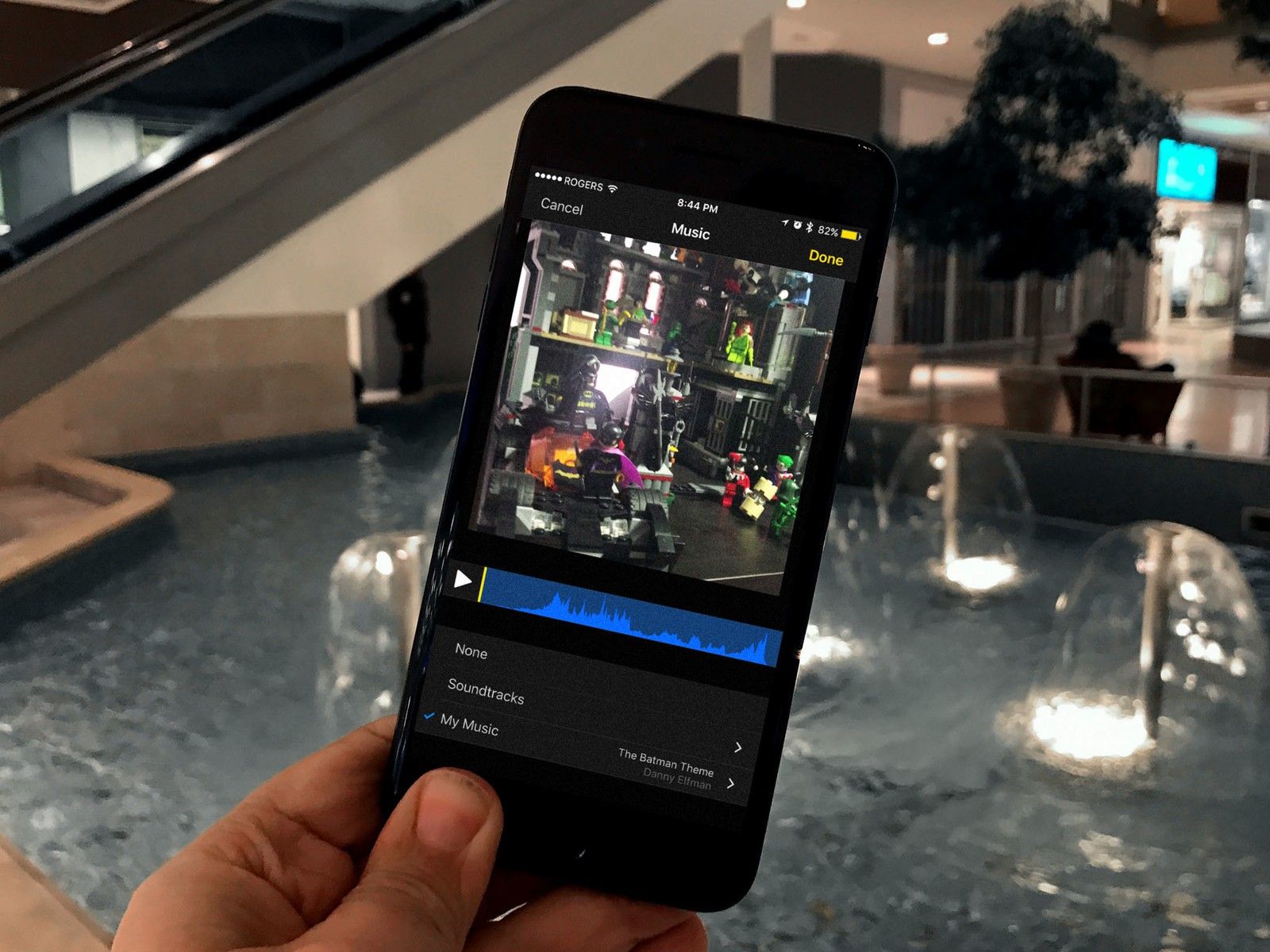
В свободное время я снимаю достаточное количество инструкций для начинающих спортсменов по дерби на роликах — в основном используя мой iPhone 7 Plus и приложение iMovie. В iMovie есть несколько умных инструментов, которые позволяют быстро снимать, вырезать и публиковать отличные инструкции, но в одном месте, где его не хватает, это хорошая фоновая музыка без лицензионных платежей.
По умолчанию iMovie предлагает только семь готовых тем: Яркие, Современные, Неоновые, Новости, Игривые, Простые и Путешествия. В отличие от нового приложения Apple Clips предлагает более 40 — и все они разработаны, чтобы идеально соответствовать длине вашего проекта.
Но если вы предприимчивы, вы можете «обмануть» Клипы, чтобы получить идеальный саундтрек размером с проект для вашего проекта iMovie. Вот как!
Первое: экспортируйте свой проект из iMovie
Создайте и отредактируйте свой проект в iMovie.
![]()
- Нажмите Готово когда вы будете готовы добавить саундтрек.
- Нажмите доля Кнопка на экране дисплея вашего проекта.
Выбрать Сохранить видео.
![]()
- Чтобы быстро сохранить, сохраните в Средний — 360p размер экспорта.
- После завершения экспорта фильма нажмите ХОРОШО.
Второе: добавьте его в клипы
- Открыть клипсы приложение.
- Нажмите Новое видео.
- Выбрать Библиотека.
выберите ваше экспортированное видео.
![]()
нажмите Удерживайте, чтобы добавить этот клип Кнопка, чтобы добавить несколько секунд клипа.
Совет: не беспокойтесь о кадре этого клипа — вы не будете использовать это видео.
- Нажмите на клипе на временной шкале.
- Нажмите кнопка «Изменить» (выглядит как ножницы).
- Тянуть крайняя правая желтая стрелка «Редактировать», чтобы расширить клип, пока вы не достигнете полной длины фильма.
Нажмите Применять.
![]()
Третье: добавь свой саундтрек
- Тянуть вниз на белую стрелку вниз, чтобы вернуться к главному экрану редактирования клипов.
- Нажмите аудио значок (выглядит как динамик).
- Выбрать Mute Записанное аудио.
- Нажмите аудио значок снова.
Выбрать Mute Original Video.
![]()
- Нажмите саундтреки значок (выглядит как музыкальная нота).
- Выбрать саундтреки.
- выберите Ваш саундтрек. (Нажмите один раз, чтобы просмотреть, дважды, чтобы выбрать.)
- Нажмите синий Стрелка назад вернуться к просмотру видео.
Нажмите Готово.
![]()
- Нажмите на белый Готово Кнопка в правом нижнем углу.
- Выберите Сохранить кнопка.
- Нажмите Сохранить видео.
- Нажмите Хорошо.
В-четвертых: импортируйте саундтрек в iMovie
- Открыть IMOVIE приложение.
- Выбрать ваш существующий проект.
- Нажмите редактировать.
нажмите + кнопка.
![]()
- Выбрать видео, тогда Недавно добавленный.
- Нажмите последнее видео вы экспортировали из клипов и нажмите + кнопка.
- Выбрать клип.
- Нажмите отрывать удалить саундтрек из экспортированного проекта клипов.
- Тянуть саундтрек к началу вашего оригинального видео проекта.
Выбрать экспортированный проект Clips и нажмите удалять.
![]()
Теперь у вас есть идеально подобранный саундтрек для вашего проекта iMovie!
Вопросов?
Дайте нам знать ниже в комментариях.
Оцените статью!
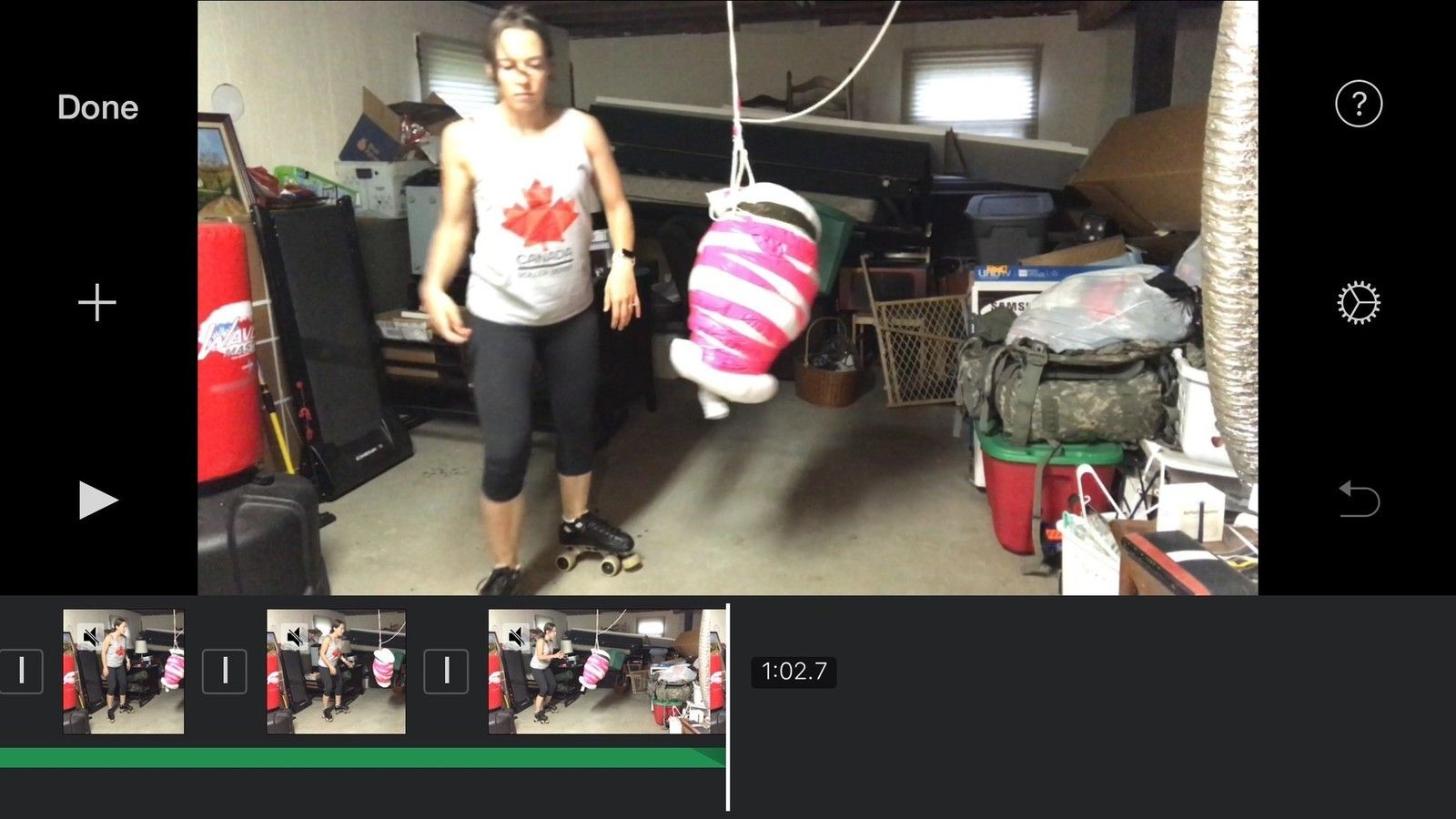
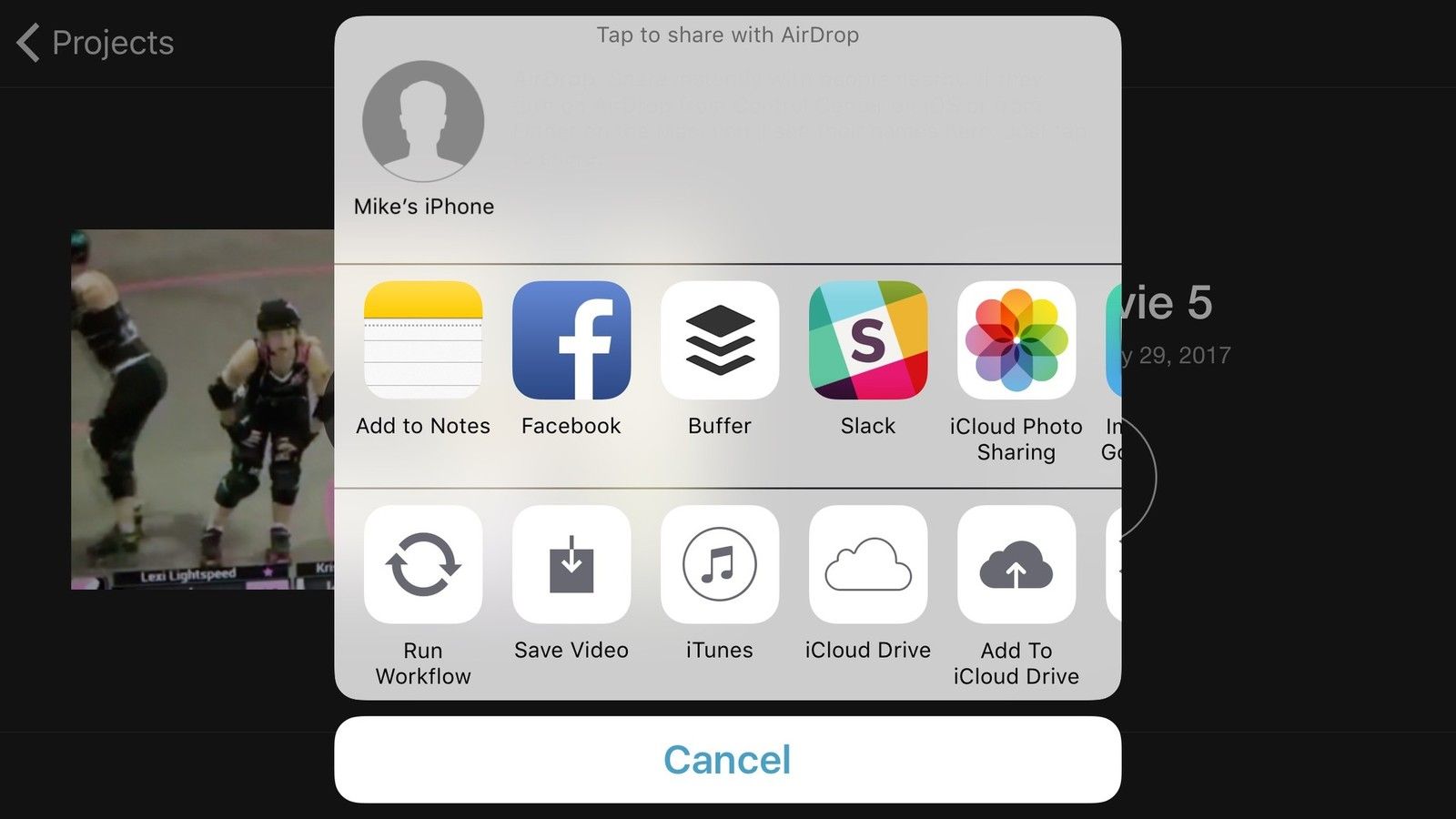
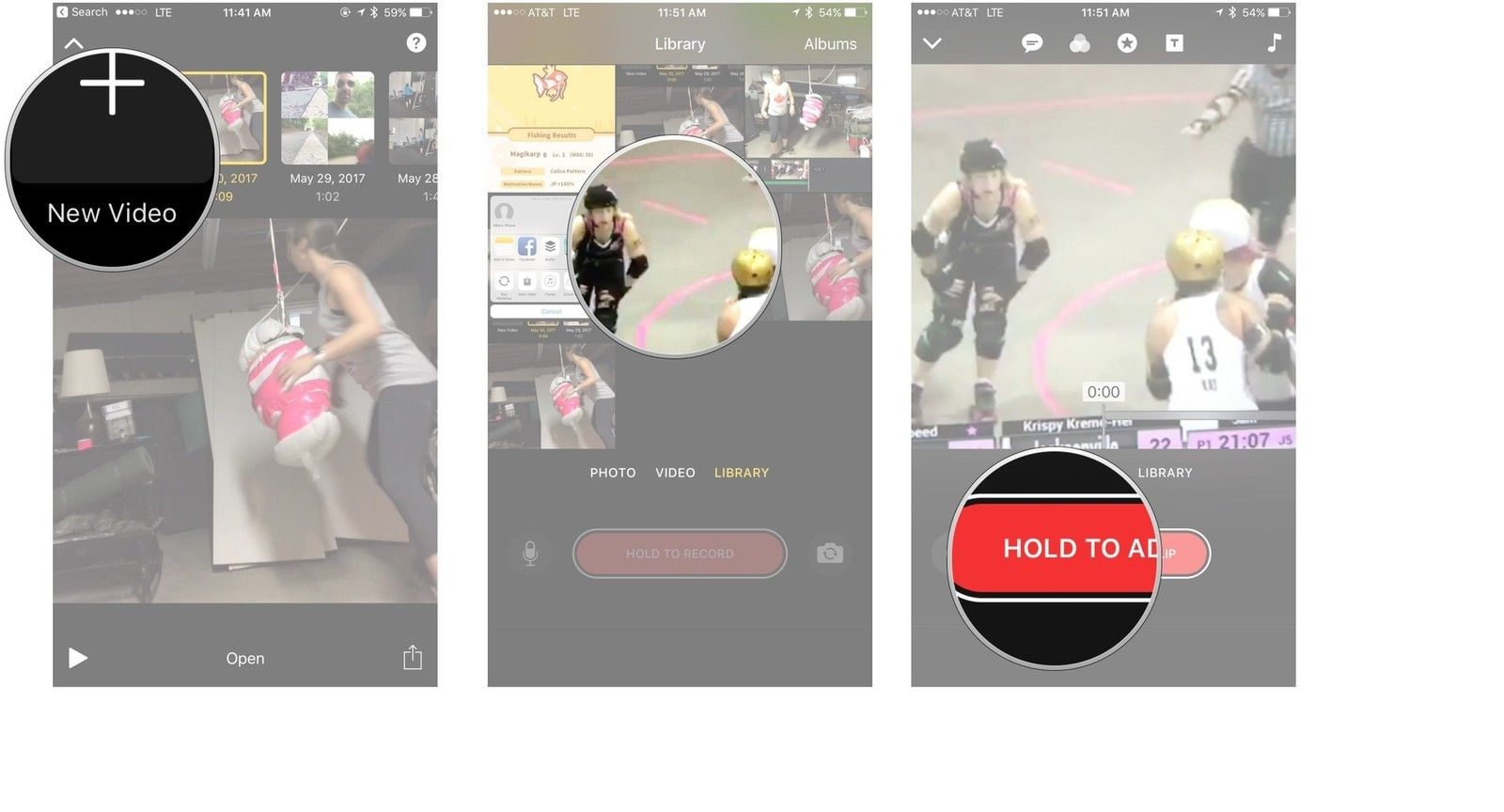
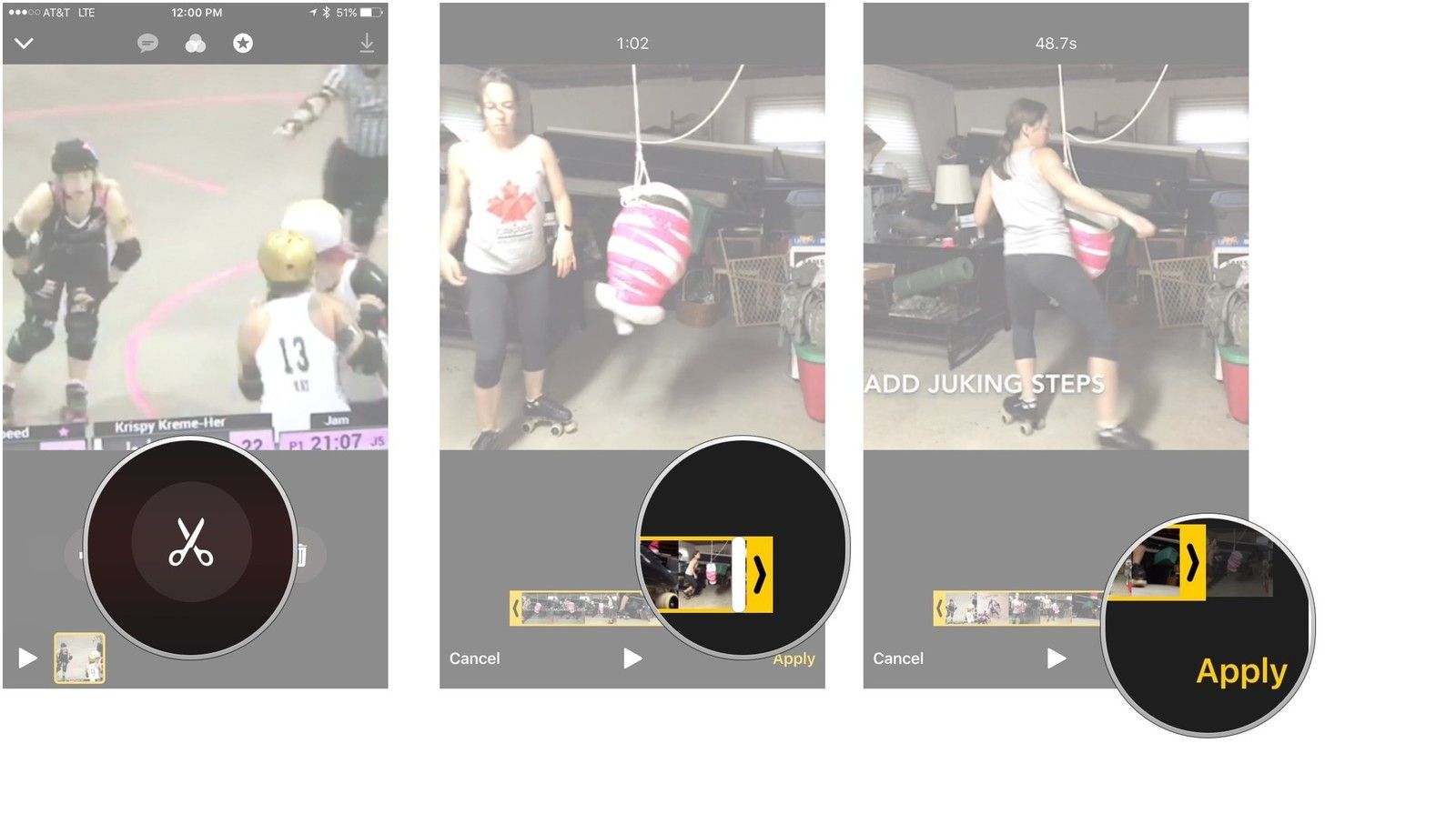
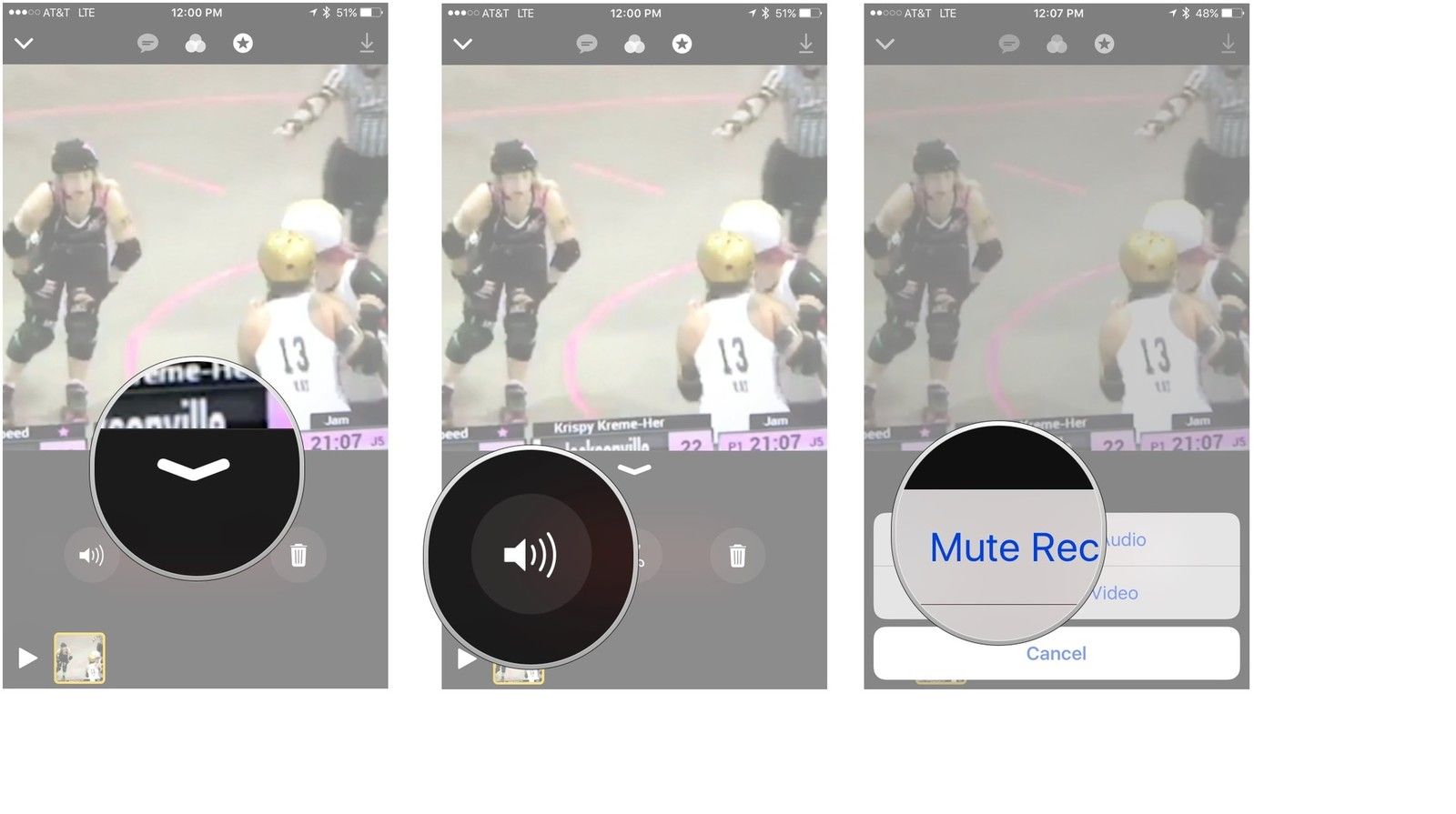
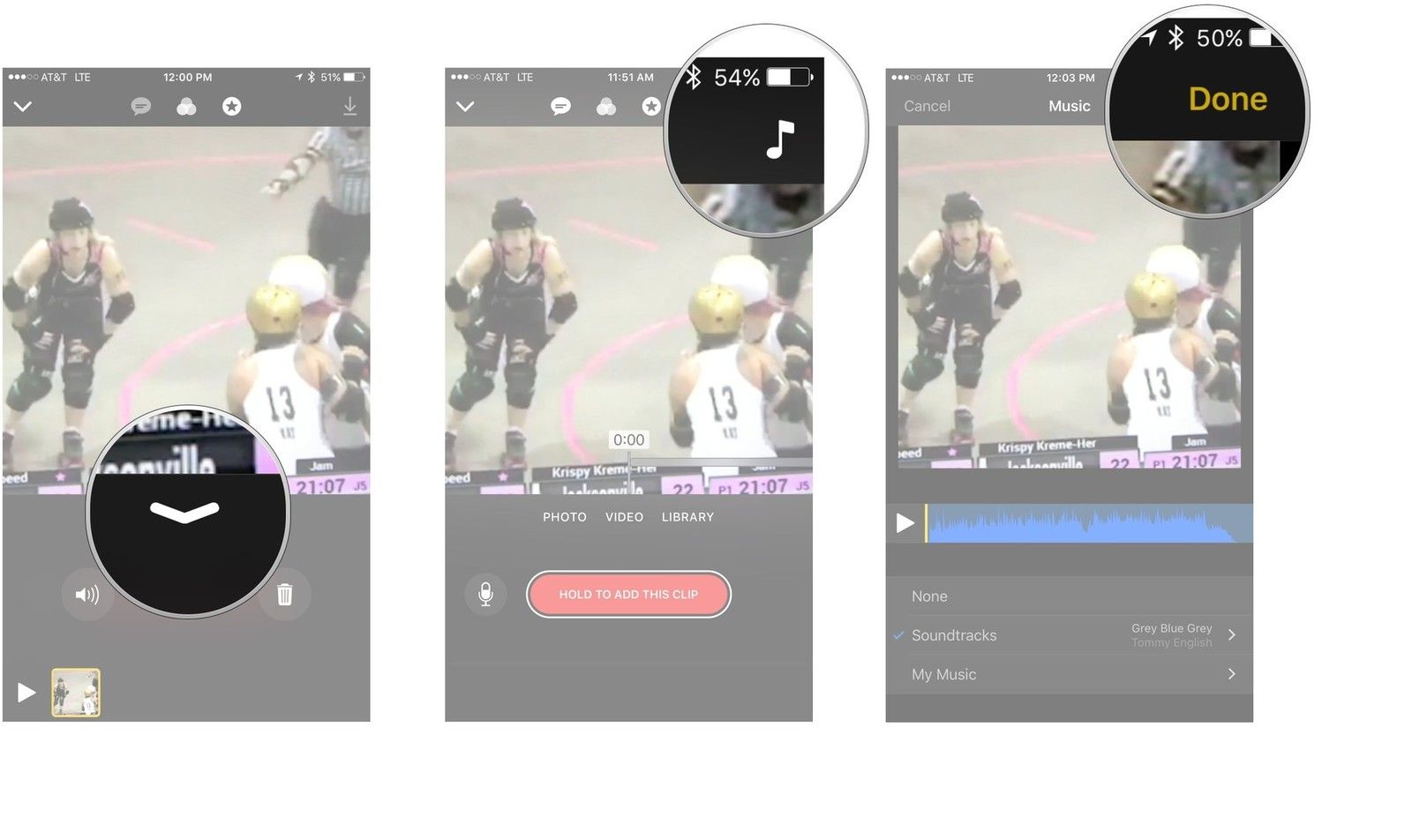
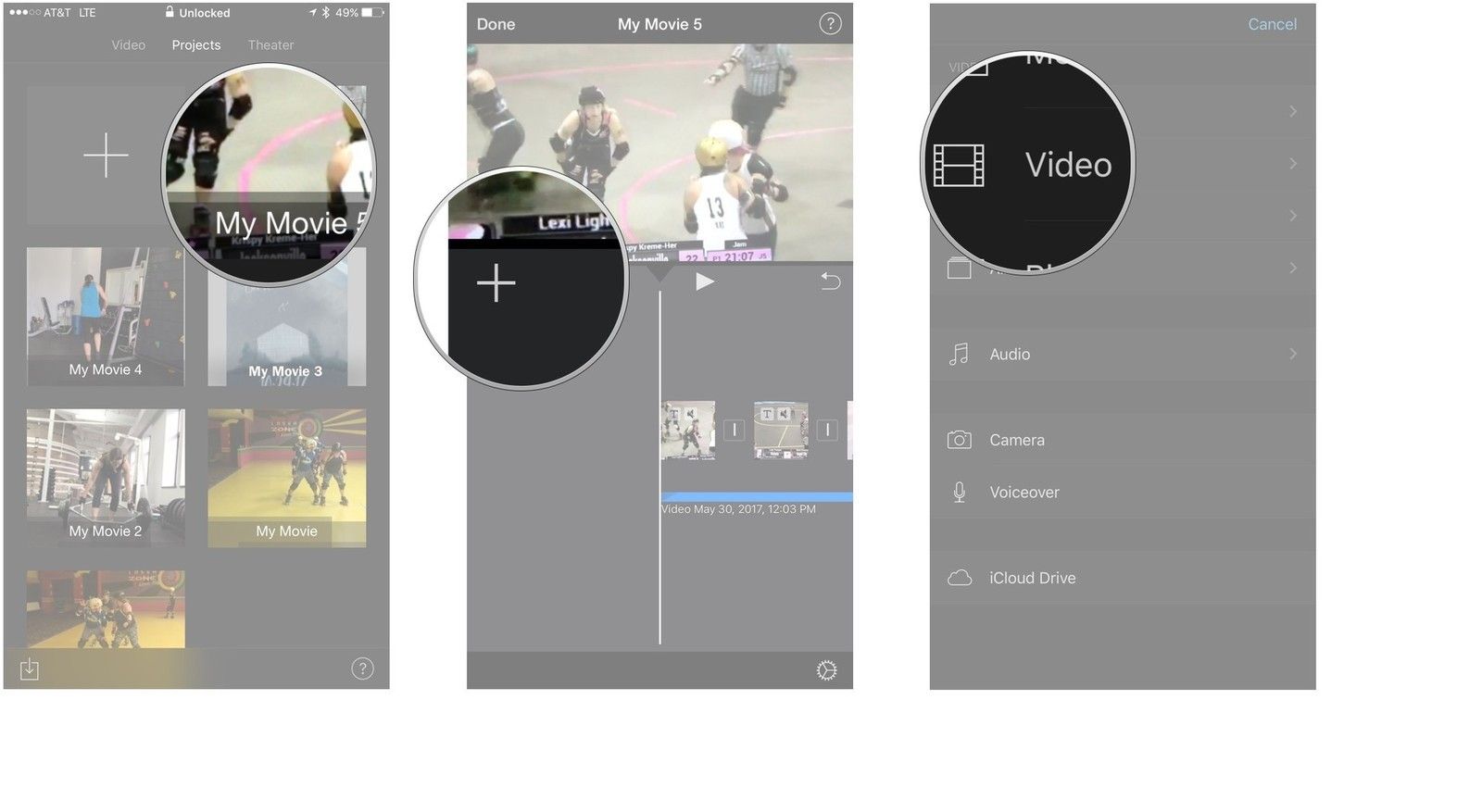
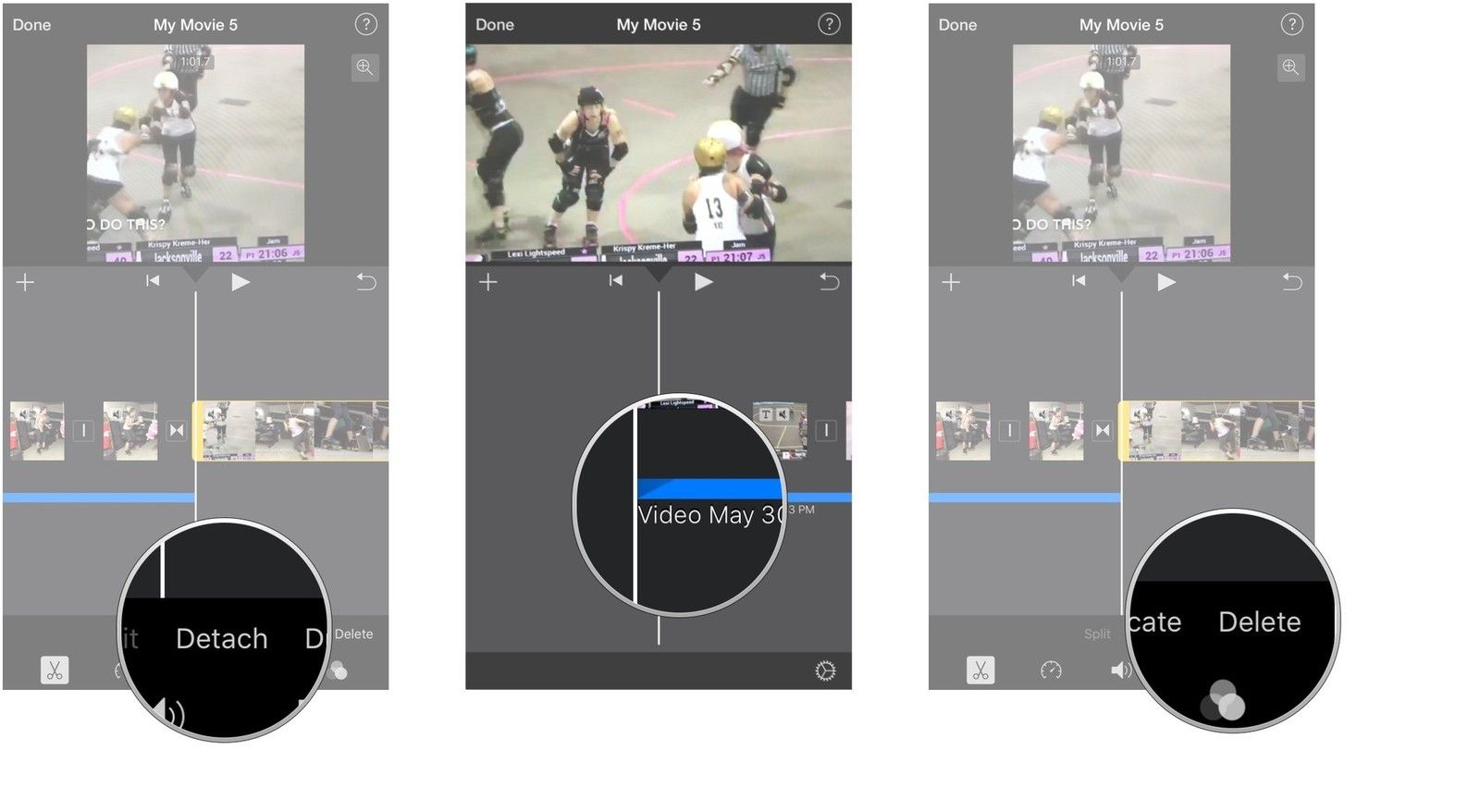
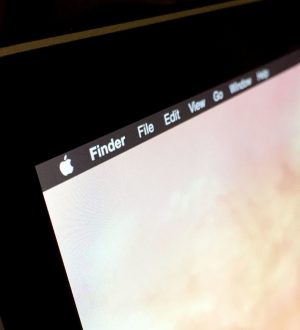

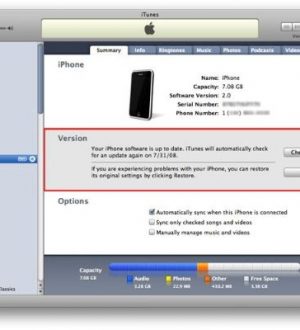
Отправляя сообщение, Вы разрешаете сбор и обработку персональных данных. Политика конфиденциальности.